如何使用U盘重装系统win7,U盘重装系统win7步骤教程
- 分类:重装系统 回答于: 2022年10月27日 14:48:48
相信很多小伙伴在使用电脑的过程中会遇到电脑故障的现象,这时候我们可以通过U盘重装系统不仅可以修复很多电脑系统故障的问题,还是一种很新的体验,但也有很多用户不知道怎么用U盘重装系统,接下来小编给大家介绍如何使用U盘重装系统win7的步骤教程。
工具/原料:
系统版本:Windows 7
品牌型号:acer宏碁
软件版本:咔咔装机
方法步骤:
1、打开下载好的咔咔装机软件,选择U盘重装系统。

2,选择U盘模式,点击“开始制作”下一步。

3,勾选自己想要安装的操作系统,点击“开始制作”。
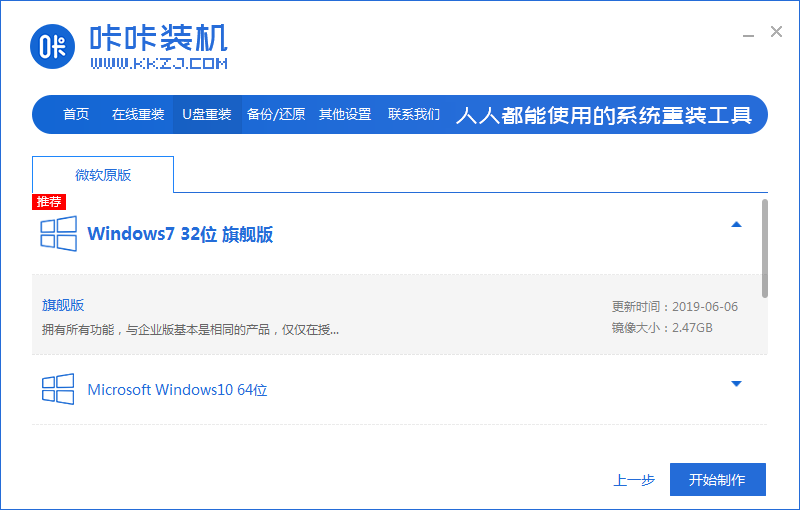
4,等待咔咔装机提示“启动u盘制作成功”后,我们可以先点击“预览”。
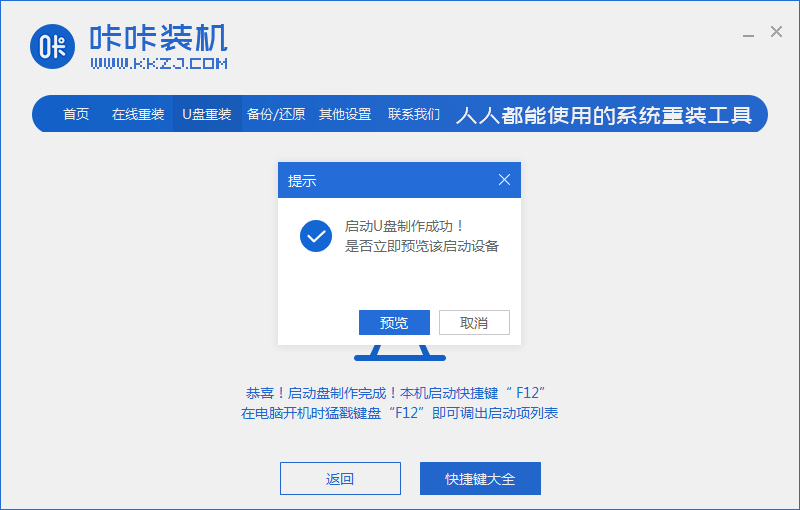
5.进入pe之后,系统自动开始安装。
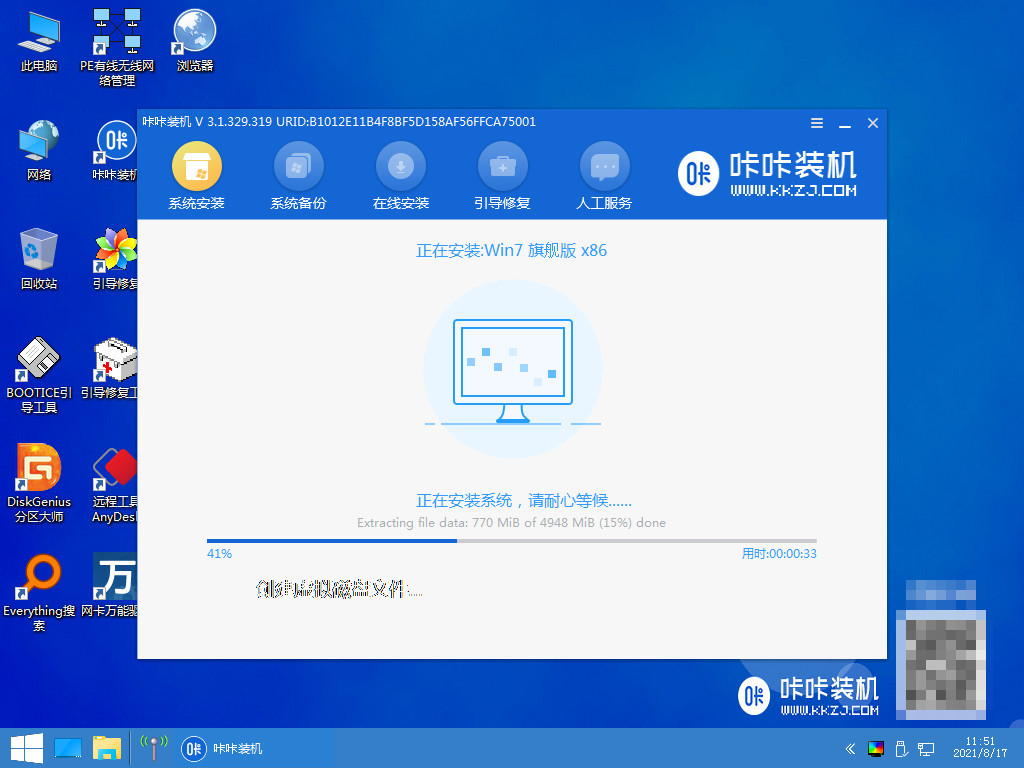
6.安装完成后,系统会自动重启进入部署工作。
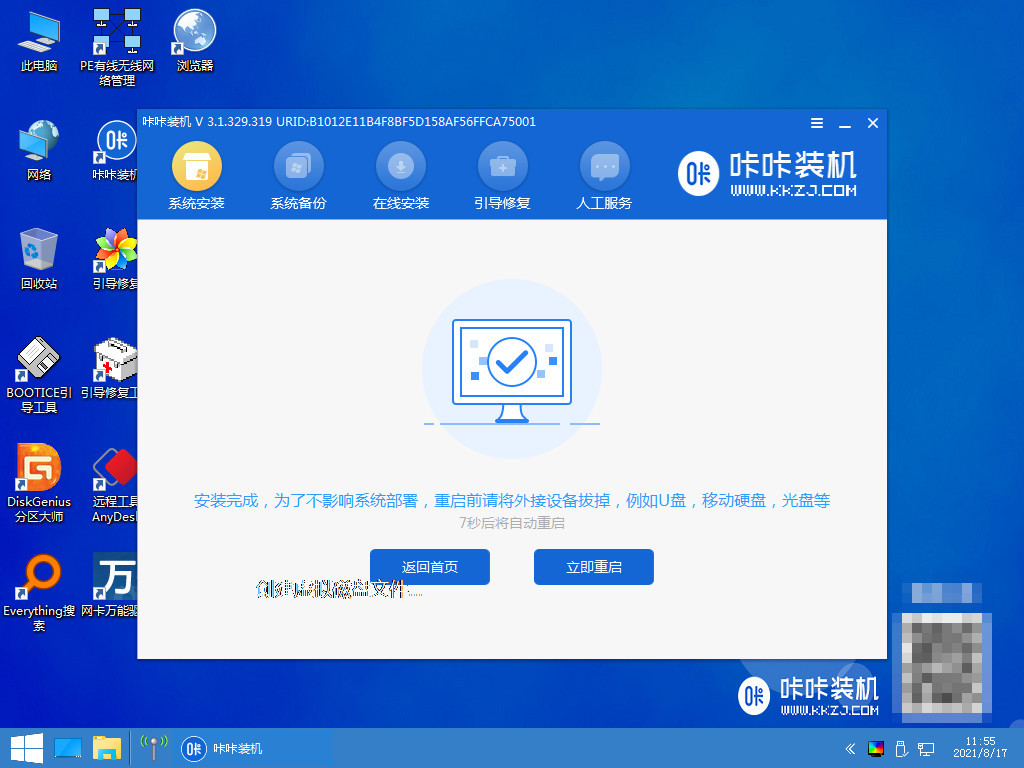
7.部署完成后会进入全新的系统。
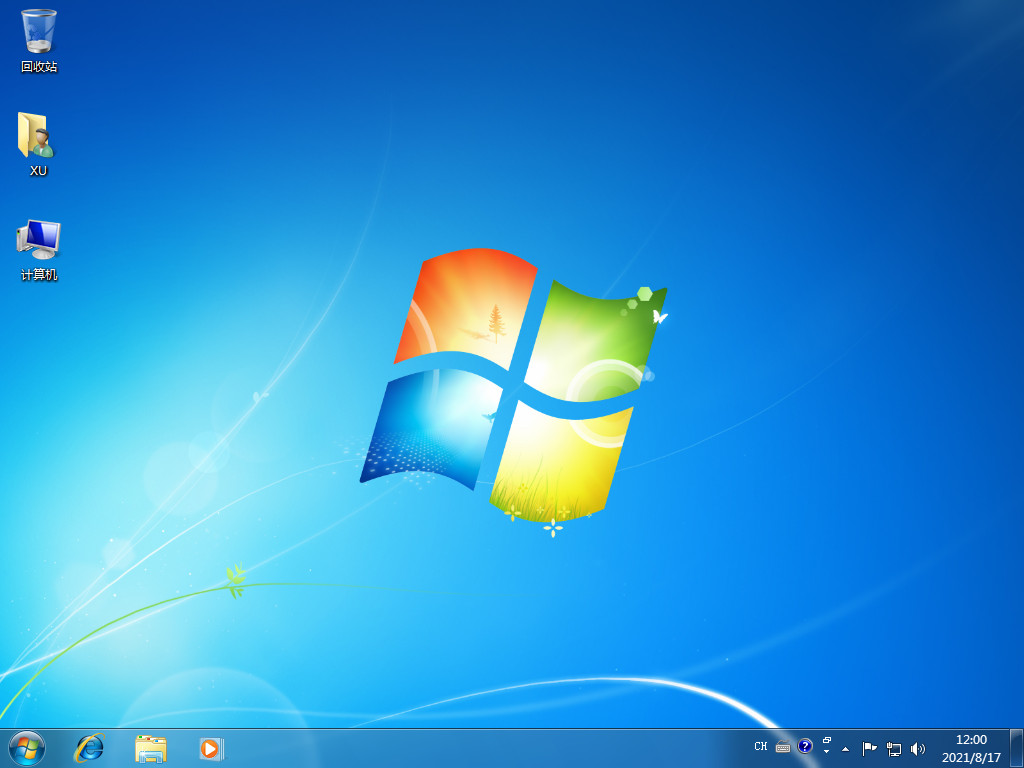
注意事项:
1、重装前需备份C盘和桌面文件,如果系统损坏,则进入PE备份。
2、如果内存2G及以下重装32位x86系统,内存4G及以上,重装64位x64系统。
3、当前系统可以正常启动时可以使用硬盘重装方法,系统损坏时使用U盘或光盘重装方法。
总结
以上就是小编给大家总结出来的如何使用U盘重装系统win7的全部内容了,是不是很简单呢,步骤不是特别多,就是重装的时候需要耐心等待,有需要重装系统的小伙伴可以按照以上步骤去操作,希望以上内容可以帮到大家。
 有用
26
有用
26


 小白系统
小白系统


 0
0 0
0 0
0 0
0 0
0 0
0 0
0 0
0 0
0 0
0猜您喜欢
- 黑云一键重装系统怎么重装,黑云一键重..2022/12/03
- 笔记本重装系统,华硕笔记本怎么重装系..2023/02/18
- 如何重装系统win11,电脑如何重装系统wi..2023/02/23
- 台式机重装系统win10图文教程..2022/12/06
- 重装系统win10,电脑重装系统win10详细..2023/02/17
- 联想L380怎么重装系统win11?小白一键重..2023/03/30
相关推荐
- 怎么用u盘重装win10系统,u盘重装系统wi..2023/02/08
- 电脑重装系统win7步骤按什么键..2023/05/04
- 联想笔记本怎么重装系统?重装windows7..2023/03/23
- 小白系统怎么重装win11专业版?小白软件..2023/03/28
- 台式机重装系统win10图文教程..2022/12/06
- win7系统重装教程,惠普电脑怎么重装win..2022/12/27

















